| Главная » Файлы » Скачать программы |
Оптимизаторы Windows больше не нужны!
|
Скачать
· Скачать
| |
|
Много зрителей на моём канале и читатели этого сайта всё ещё интересуется темой оптимизаторов Windows. Сегодня я хочу закрыть эту тему для всех операционных систем Windows. Оптимизаторы стали просто не нужны, так как новые операционные системы сами по себе работают довольно стабильно, чистят за собой всю грязь, восстанавливают системные параметры, а также приводят состояние операционной системы в нормальное состояние. Но всё же, ручное вмешательство иногда требуется, поэтому компания Microsoft сама создала новый оптимизатор Windows - Microsoft PC Manager! Я уже рассказывал об этом оптимизаторе когда он был в режиме бета-тестирования. Но сейчас программа Microsoft PC Manager вышла из стадии тестирования и программа наконец-таки стала полноценной. Теперь, нам не нужны никакие сторонние программы, нам не нужно ни за что платить и не нужно ничего искать. Функционал программы небольшой, но всё что вам может понадобиться для устранения проблем в операционных системах Windows 10, 11 и 12 есть в этой маленькой программе.
У неё есть прекрасные функции очистки диска, остановки фоновых процессов, оптимизации оперативной памяти, можно редактировать автозагрузку, а также ускорять скорость загрузки операционной системы. Можно полностью начисто удалять любые приложения. Можно очистить кэш, можно возвращать стандартные параметры защитника и браузера, системные настройки. Всё это позволяет этой маленькой программе ускорять и оптимизировать работу вашей операционной системы. Скачать программу можно по двум ссылкам, которые я даю здесь. Если вдруг они у вас не открываются, тогда вы можете вбить название Microsoft PC Manager в приложении Microsoft Store. Программа не ест большое количество ресурсов и не занимает много места на диске. Программа полностью бесплатна для использования. Мучатся и искать эту версию этой программы где-либо не нужно. Компания Microsoft на 100% знает какие параметры в операционной системе можно трогать, оптимизировать, очищать. Благодаря этому данное приложение не вызовет у вас проблем и сбоев операционной системы. В отличие от других программ которые могут привести к реальным проблемам. Если вы хотите более подробно узнать все возможности этой программы, смотрите моё видео, там я всё расскажу и покажу. | |
| Просмотров: 16628 | Загрузок: 8152 | Комментарии: 25 | | |
| Всего комментариев: 14 | |
|
| |
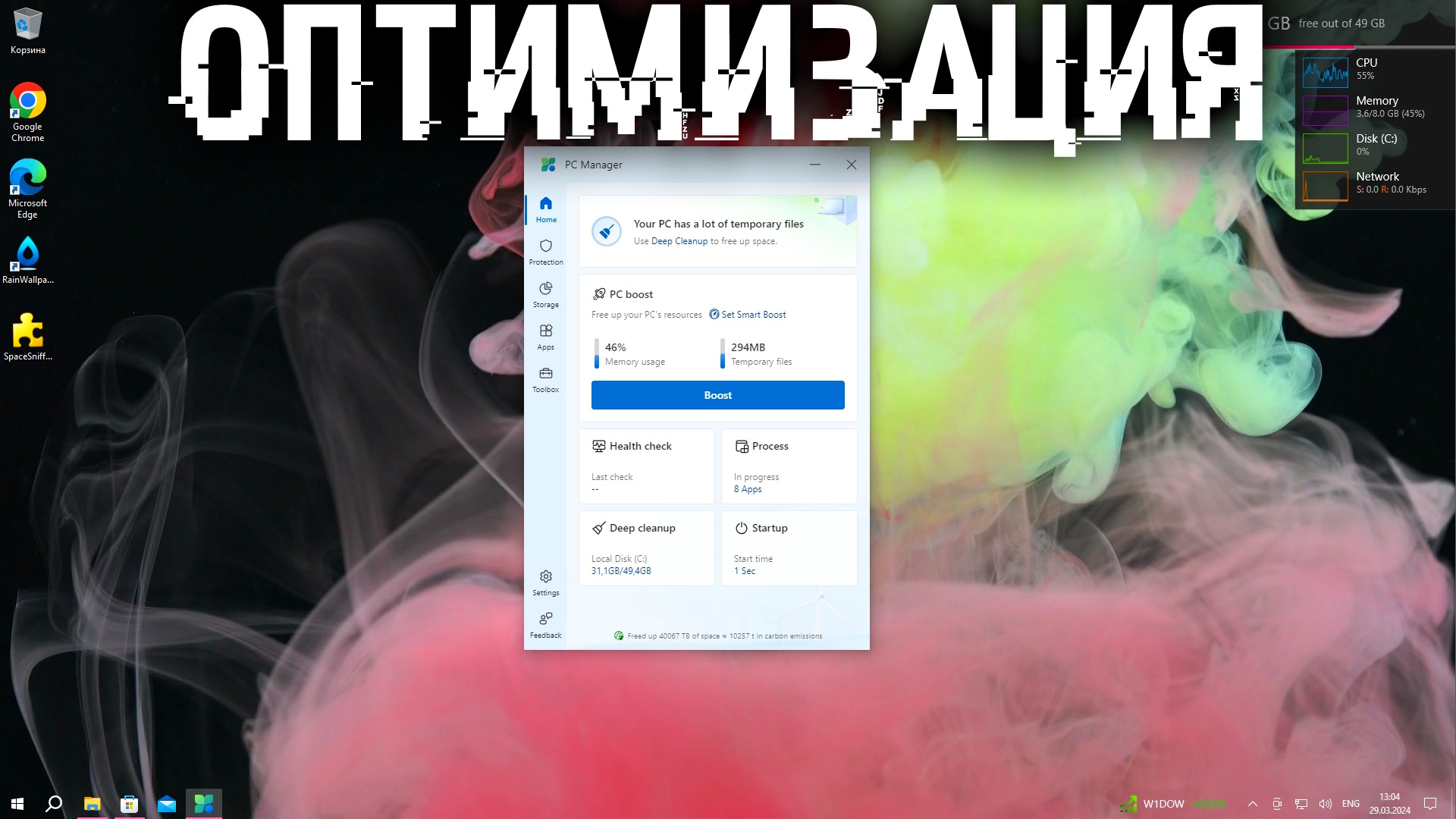

 Та же картина с головой? Еще раз, для кого я дал ссылку для загрузки с моего сайта?
Та же картина с головой? Еще раз, для кого я дал ссылку для загрузки с моего сайта?